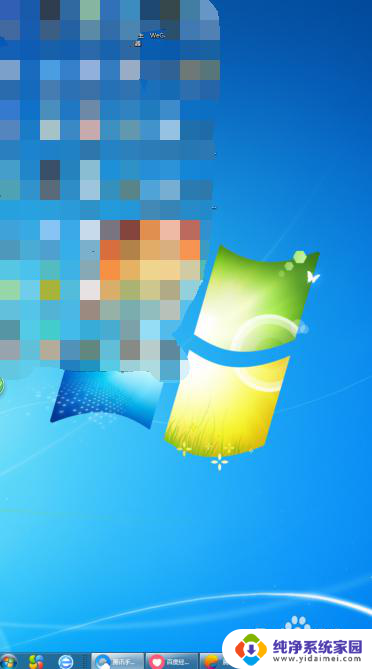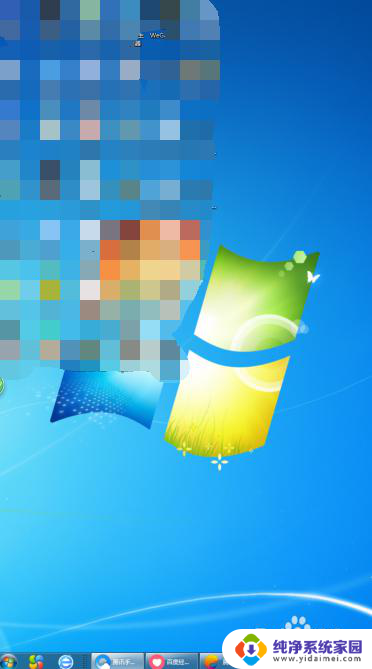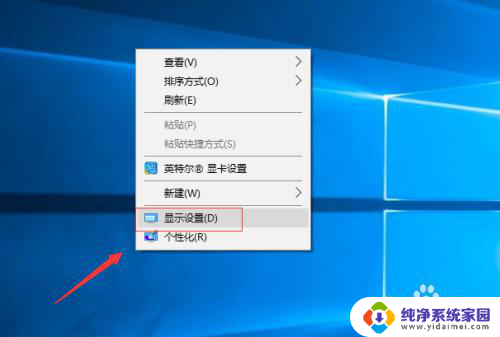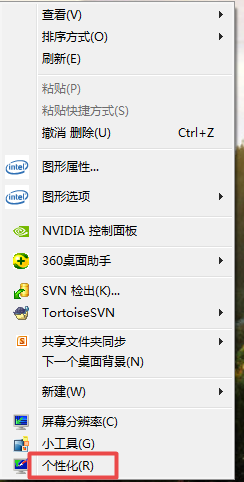电脑桌面倒转了按哪个键返回 电脑桌面倒过来了怎么恢复
更新时间:2023-11-25 16:59:24作者:xiaoliu
电脑桌面倒转了按哪个键返回,在使用电脑时,我们有时会遇到一些突发情况,比如电脑桌面倒转了或者倒过来了,这无疑会让我们感到困惑和不知所措,在这种情况下,很多人可能会不知道该如何恢复正常状态,甚至会觉得很焦急。其实恢复电脑桌面的正常显示并不是一件复杂的事情,只需要按下特定的键或者进行简单的设置,就可以轻松解决这个问题。接下来我们将详细介绍一下如何应对电脑桌面倒转或倒过来的情况,帮助大家迅速恢复正常的电脑显示,让使用电脑变得更加轻松和愉快。
具体步骤:
1右键单击桌面空白处,点击“图形选项”。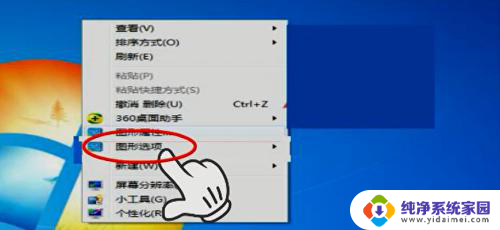 2点击“旋转”,点击“旋转至0度”。
2点击“旋转”,点击“旋转至0度”。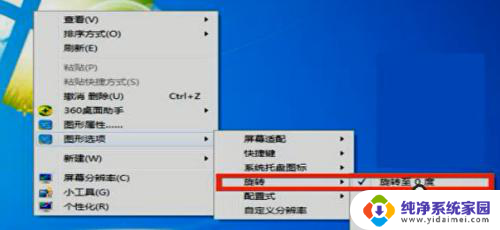 3右键单击桌面,点击“个性化”。
3右键单击桌面,点击“个性化”。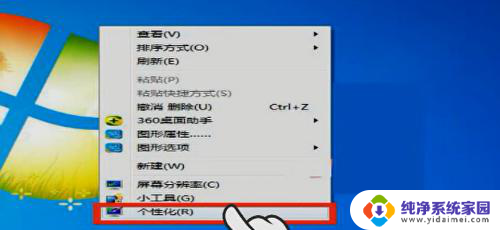 4点击“显示”,点击“更改显示器设置”。
4点击“显示”,点击“更改显示器设置”。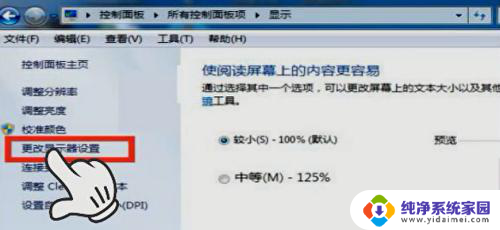 5将方向右纵向改为横向,点击“确定”。
5将方向右纵向改为横向,点击“确定”。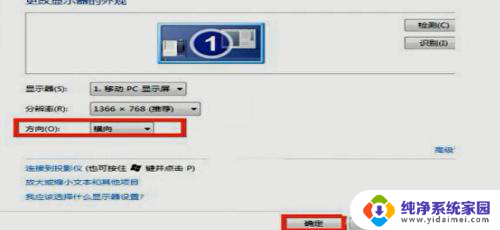
以上是解决计算机桌面倒置的按键返回问题的全部内容,如果您遇到了同样的情况,请参照本文提供的方法来处理,希望对您有所帮助。